如今使用IT数码设备的小伙伴们是越来越多了,那么IT数码设备当中是有很多知识的,这些知识很多小伙伴一般都是不知道的,就好比最近就有很多小伙伴们想要知道如何使用iOS7手势功能,那么既然现在大家对于如何使用iOS7手势功能都感兴趣,小编就来给大家分享下关于如何使用iOS7手势功能的一些信息吧。
新系统在界面风格上有了很大程度的变化,除了图标的多彩效果以及扁平风格之外,事实上新系统还在手势操作方面和之前相比有了更多可操作的花样。对此,国外媒体为我们列举了其中的五项,看看你是否都了如指掌吧。
一、下拉通知中心 控制中心
通知中心相比之前有了很大的不同,主要是从之前的单一查看通知信息变得更加全能,我们可以左右切换在今日内容、全部内容、错过内容中查看不同的信息。而控制中心则是此次新增加的内容,我们通过从下至上滑动界面可以呼出控制中心。对于控制中心,我们也可以设定它是否在应用中可以被调用。
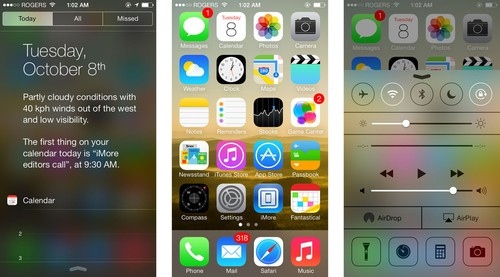
二、查看短信、邮件时间
无论是邮件信息还是iMessage消息,新系统下都是可以支持查看时间信息的。我们可以从右向左滑动单独的消息框来查看具体的发送时间。这样可以更直接的掌控每一条消息发送的日期。
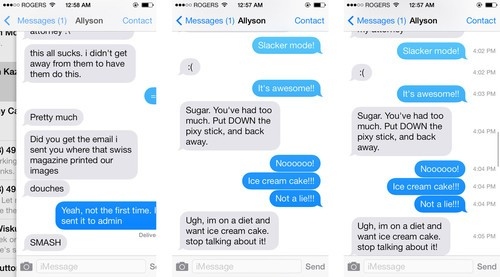
三、在Safari浏览器中的手势
在新系统中增加了一个固定的手势操作,当我们在Safari浏览器中查看网页时,你可以通过从左至右滑动网页的形式来返回到前一个网页中。当然,前提是之前有浏览过的网页信息。当然这样的操作同样在设效。
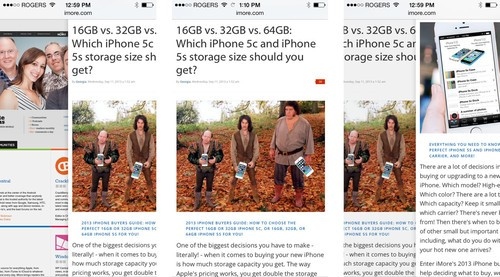
四、多任务手势操作
第四个手势操作功能在于全新的多任务界面上。为此多任务界面进行了很大程度的变革。当我们双击主屏幕键呼出多任务时,可以通过向上滑动任务的方式关闭后台应用,非常简单易用。
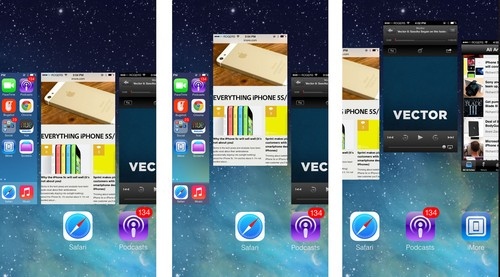
五、搜索功能呼出
最后一项手势操作在于调出搜索界面。在之前的系统中,我们都是需要在主界面向右滑动界面来调出搜索界面,而现在我们仅需要在主界面屏幕上用手指向下滑就可以调出搜索界面,搜索功能可以快速的帮你定位到相关的App上以及信息上,非常实用的小工具。
